クアルトリクスAPIをはじめよう
クアルトリクスAPIについて
Qualtrics APIを使用して、クアルトリクス内の反復プロセスを自動化したり、クアルトリクスに情報を渡したり引き出したりできます。たとえば、ブランド管理者は、数百のアカウントを個別に作成するのではなく、Qualtrics APIを使用してアカウント作成プロセスを自動化できます。同様に、連絡先リストの作成も、手動で作成してインポートするのではなく、自動化することができます。クアルトリクスでは、お客様のニーズに最適なAPIの使用方法を決定するのに役立つ様々なAPIソリューションガイドもご用意しています。
さまざまな製品のAPIアクセス
クアルトリクスには、実用的なデータをリアルタイムで収集できるさまざまな製品があります。これらの製品には、アンケート調査プラットフォーム、サイトインターセプト、XM DIRECTORY(Target Audience)などがあります。Qualtrics API機能を購入すると、ライセンスに含まれるすべての製品でAPIを使用できるようになります。
各製品向けAPIの最新バージョンのドキュメントへのリンクは次のとおりです。
- ほとんどの製品の最新APIについては、クアルトリクスAPIをご覧ください。
- サイトのインターセプト
クアルトリクスは、常に最新バージョンのAPIの使用をお勧めしています。
Qualtrics v3 APIを理解する
クアルトリクスv3のAPIはREST APIで、シンプルなURI構文を使用してコミュニケーションや問い合わせを行うことができます。クアルトリクスシステムとの通信は、一連の要求と考えることができます。情報をクアルトリクスに送信、更新、削除、またはシステムに戻すよう要求できます。これらの要求は、JSON応答を返すGET、POST、PUT、DELETEのいずれかの要求によって作成できます。
これらの手段を通じてQualtrics APIを使用すると、クアルトリクスシステムの一部とやり取りし、これらの領域をご使用のCRMと統合できます。
はじめに
パラメータを渡す
パラメーターは、リクエストの構成要素です。各APIリクエストは、複数のグローバルパラメーターをクアルトリクスに渡す必要があります。また、リクエスト固有のパラメーターといくつかのオプションのパラメーターも必要です。
X-API-TOKENとして、リクエストのヘッダーを通じてAPIトークンを常に渡す必要があります。実行中の特定の要求に応じて、ヘッダー、URL、または要求の本文を介し、他のパラメーターを渡す必要がある場合があります。本体を介してパラメーターを渡す場合、パラメーターをJSON形式で送信する必要があります。この方法を使用する場合、Content-Type(application/jsonまたはmultipart/form-data)を指定する必要があります。
例以下のPOSTの例では、cURLでBase URL、Content-Type、Tokenをヘッダーで指定している。アンケートの ID とエクスポートのフォーマットは body
.curl -X POST -H 'X-API-TOKEN: yourapitokenhere' -H 'Content-Type: application/json' -d '{
"surveyId":"SV_012345678912345",
"format":"csv"
}' 'https://yourdatacenterid.qualtrics.com/API/v3/responseexports'.
APIトークンの生成
Qualtrics APIにアクセスするには、APIトークンが必要です。ライセンス内の各ユーザーは、独自のApiトークンを生成する必要があります。お客様のアカウントのAPIトークンは、お客様が作成する各APIリクエストの認証に必要です。トークンは、アカウントのパスワードの代わりに使用され、作業のセキュリティを強化するのに役立ちます。自分らしくいられることを認証するには、HTTPSヘッダーのX-API-TOKENの下に自分のトークンを含めます。
APIトークンを生成する手順
- アカウント右上のユーザー設定アイコンをクリックします。
![メニューの[アカウント設定]オプション](https://www.qualtrics.com/m/assets/support/wp-content/uploads//2015/04/account-settings-1.png)
- アカウント設定を選択します。
- ナビゲーションバーのクアルトリクスIDを クリックします。
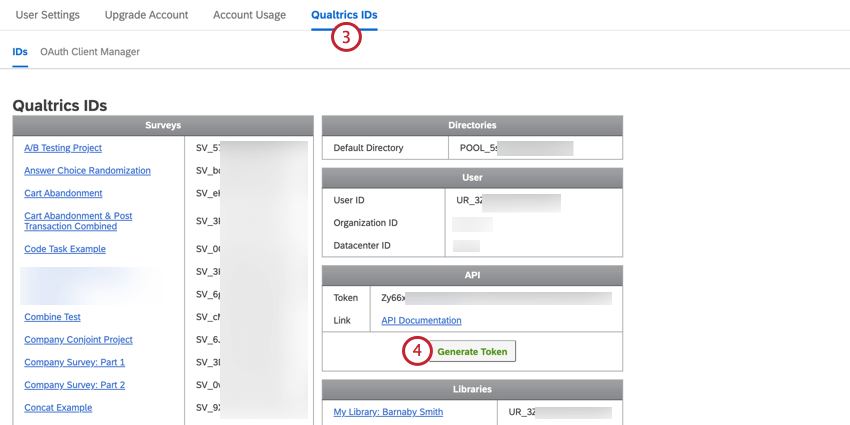
- APIと書かれたボックスで、Generate Tokenをクリックします。
クライアントシークレットの作成
- クアルトリクスアカウントの右上にあるユーザー設定アイコンをクリックします。
![メニューの[アカウント設定]オプション](https://www.qualtrics.com/m/assets/support/wp-content/uploads//2015/04/account-settings-1.png)
- アカウント設定を選択します。
- クアルトリクスIDに移動します。
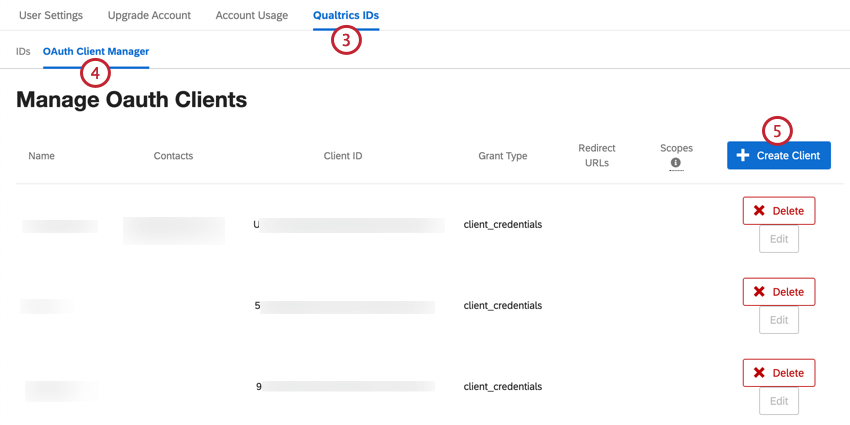
- OAuthクライアントマネージャーを選択します。
- Create Clientをクリックします。
- クライアント名を入力します。
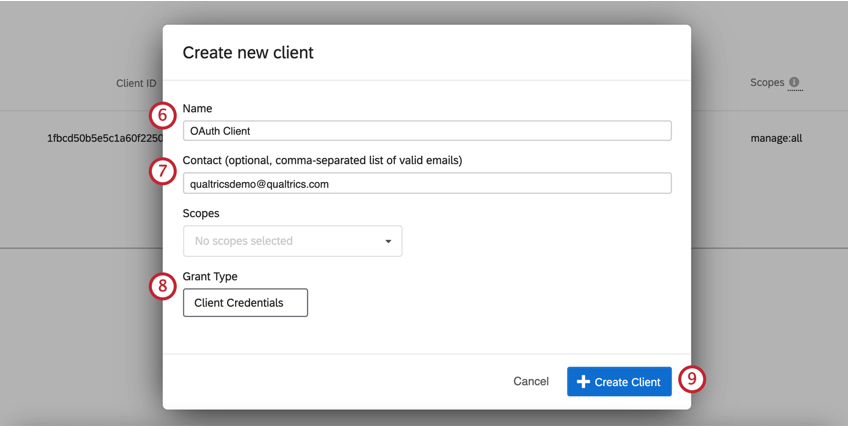
- 連絡先メールアドレスを入力してください。
- Grant Type]で、[Client Credentials]を選択します。
- Create Clientをクリックします。
- クライアントIDとクライアントシークレットをメモし、安全な場所に保管してください。
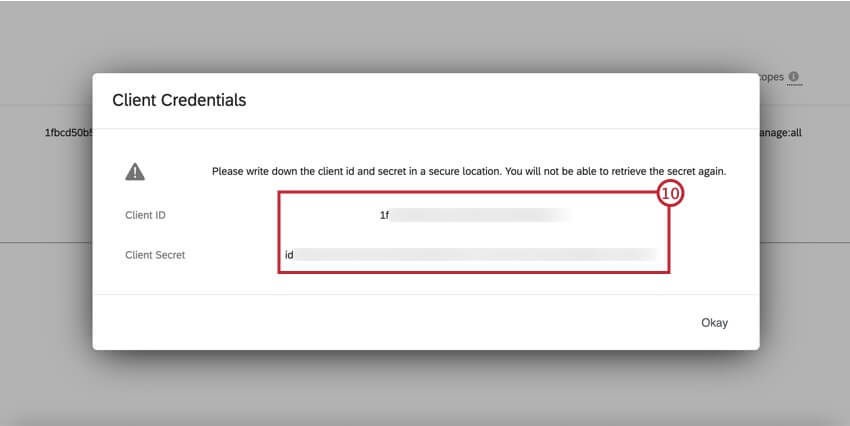 注意このウィンドウから退職すると、クライアントシークレットは回復できません。クライアントシークレットを紛失したり忘れたりした場合は、上記のプロセスを繰り返して新しいクライアントシークレットを作成する必要があります。
注意このウィンドウから退職すると、クライアントシークレットは回復できません。クライアントシークレットを紛失したり忘れたりした場合は、上記のプロセスを繰り返して新しいクライアントシークレットを作成する必要があります。
モデル・コンテキスト・プロトコル
モデル・コンテキスト・プロトコル(MCP)は、AIアプリケーションを外部システムに接続するためのオープンソースの標準である。最新のAIアプリケーション(ChatGPT、Claude、Cursorなど)の多くは、MCPを活用してユーザーに力を与えている。
クアルトリクスは、APIサイトに記載されている各APIに対してMCPサーバーを提供しています。各サーバーは、ここに記述されているAPIエンドポイントのMCPツールを公開している。JSONベースのAPIはすべてサポートされています。現時点では、JSON以外のAPIはサポートされていません。
例えば、Qualtrics MCPを使用して、Qualtrics APIを使用して回答率を照会するAIエージェントを構築したり、Qualtrics APIを使用してXM Directoryの顧客連絡先を更新したりすることができます。
この機能の活用方法については、APIサイトのMCPガイドをご覧ください。
